Întrebare
Problemă: Cum se remediază eroarea „Această aplicație a fost blocată din cauza politicii companiei” pe Windows?
Am dificultăți la instalarea aplicației Lumia Cinemagraph din App Store. Când încerc să o descarc, apare mesajul care informează „Această aplicație a fost blocată din cauza politicii companiei”. Cum pot remedia această eroare?
Răspuns rezolvat
„Această aplicație a fost blocată din cauza politicii companiei” este un cod de eroare care poate apărea pentru orice utilizator care are un computer care rulează sistemul de operare Windows. Cel mai frecvent, există un anumit tip de corupție sau eroare în sistemul de operare în sine sau pe un dispozitiv independent care ar putea cauza apariția problemei. Unii utilizatori de Windows au raportat că această problemă specială a apărut în timp ce încercau să instaleze Instagram pe Windows 10.[1]
În primul rând, trebuie să identificați cauza problemei. Încercați să vă conectați la contul de administrator sau la alte conturi și verificați dacă puteți descărca aplicațiile pe care este posibil să le descărcați vedeți pe sistemul dvs. de computer Windows, dar v-am trimis eroarea „Această aplicație a fost blocată din cauza politicii companiei” mesaj. În al doilea rând, verificați dacă actualizările Windows recente sunt instalate, deoarece unele actualizări ratate pot declanșa și apariția unei astfel de erori.
Dacă întâmpinați această problemă pe un telefon, repornirea dispozitivului ar putea rezolva problema. În cele din urmă, asigurați-vă că sistemul dvs. de operare nu conține programe malware și diverse programe suspecte. Unele tipuri de viruși pot împiedica utilizatorii să descarce anumite aplicații și să le ruleze corect. Finalizați o verificare completă a sistemului cu software antimalware[2] și verificați rezultatele scanării. Dacă s-au găsit anumite daune sau compromisuri ale sistemului, încercați să o reparați cu un instrument precum rev id="Reimage"].
Dacă acesta este cazul, eroarea „Această aplicație a fost blocată din cauza politicii companiei” nu ar trebui să mai apară în timpul descărcarii programelor. Cu toate acestea, dacă problema se ascunde în altă parte, ar trebui să încercați mai întâi să reporniți întreaga mașină. Dacă acest lucru nu ajută, este posibil să existe un fișier corupt, o problemă de sistem sau setări compromise care vă cauzează problema. În acest scop, verificați remediile furnizate mai jos care sperăm că vă vor ajuta să rezolvați problema cu codul de eroare.
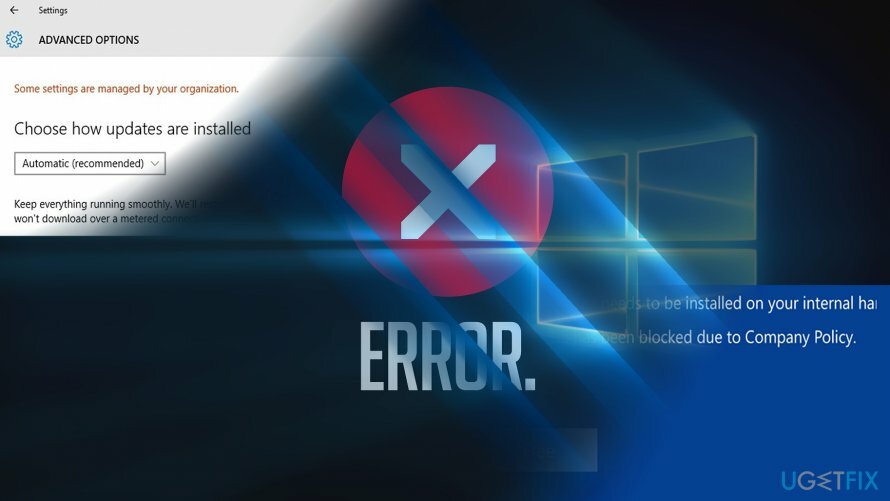
Cum se remediază eroarea „Această aplicație a fost blocată din cauza politicii companiei” pe Windows?
Pentru a repara sistemul deteriorat, trebuie să achiziționați versiunea licențiată a Reimaginează Reimaginează.
Opțiunea 1. Comutați la alt cont de utilizator Windows
Pentru a repara sistemul deteriorat, trebuie să achiziționați versiunea licențiată a Reimaginează Reimaginează.
Dacă aveți acces la alte conturi, conectați-vă și vedeți dacă problema este legată doar de un singur cont. Unii utilizatori raportează că ștergerea contului din aplicația Mail și apoi adăugarea lui din nou rezolvă problema.
Opțiunea 2. Verificați dacă nu există erori de sistem
Pentru a repara sistemul deteriorat, trebuie să achiziționați versiunea licențiată a Reimaginează Reimaginează.
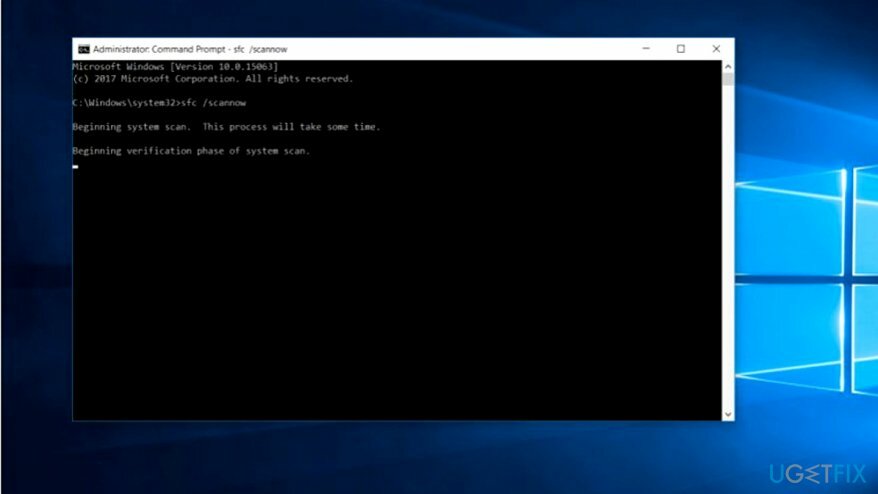
Windows conține un Verificator de fișiere de sistem.[3] Dacă problema nu este externă, adică dacă nu este cauzată de malware, atunci ar putea identifica problemele și le poate rezolva. De asemenea, ar putea exista o problemă cu un fișier corupt în sistemul computerului Windows. Efectuați scanarea SFC și vedeți ce vă vor arăta rezultatele scanării:
1. Faceți clic pe Tasta Windows + R și tip cmd.
2. Când Prompt de comandă lansări, tip sfc /scannow și loviți introduce cheie.
Opțiunea 3. Asigurați-vă că setările pentru Regiune și Limbă sunt setate corect
Pentru a repara sistemul deteriorat, trebuie să achiziționați versiunea licențiată a Reimaginează Reimaginează.
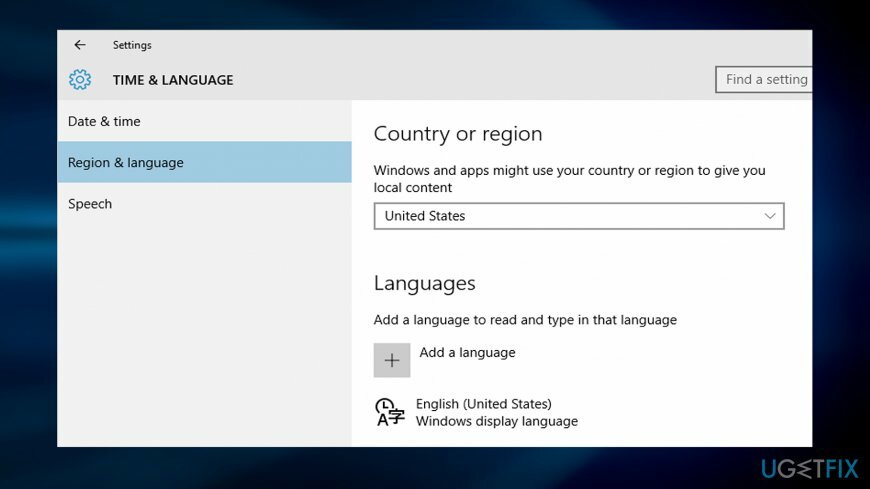
În unele cazuri, această eroare apare din cauza setărilor de regiune configurate greșit. După ce le-ați introdus, verificați dacă caseta de țară/regiune indică țara potrivită. Setează-l corect. Reporniți sistemul și încercați să instalați din nou aplicația. Dacă problema provine dintr-o eroare, actualizați-vă mobilul sau computerul. Nu excludeți posibilitatea ca eroarea „Această aplicație a fost blocată din cauza politicii companiei” să apară dacă chiar aplicația este defectă.
Opțiunea 4. Resetați magazinul de ferestre
Pentru a repara sistemul deteriorat, trebuie să achiziționați versiunea licențiată a Reimaginează Reimaginează.
Ar putea exista un tip de problemă direct cu Windows Store care provoacă „Această aplicație a fost blocat din cauza politicii companiei” să apară codul de eroare în timp ce descărcați o anumită aplicație din aceasta. Verificați această posibilitate parcurgând următorii pași:
- Tine Windows cheie și R butonul până când iese o cutie mică de rulare.
- Tip wsreset.exe.
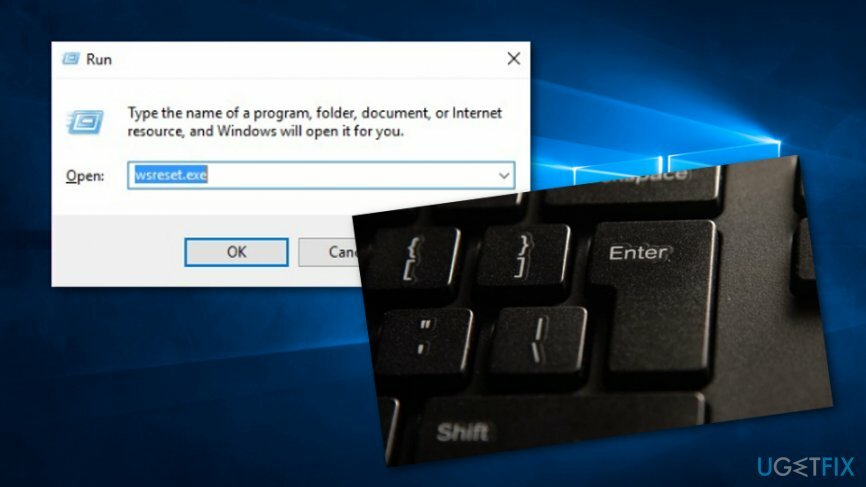
- Loveste introduce cheie.
- Reporniți computerul.
- Efectuați instalarea aplicației dorite și vedeți dacă funcționează.
Opțiunea 5. Rulați procesul de verificare DISM prin linia de comandă
Pentru a repara sistemul deteriorat, trebuie să achiziționați versiunea licențiată a Reimaginează Reimaginează.
- Mergi la Căutare în fereastră și tip „cmd”.
- Deschide Prompt de comandă și alege să alergi ca un Administrator.
- După aceea, tastați DISM /Online /Cleanup-Image /RestoreHealth după cursorul care clipește.
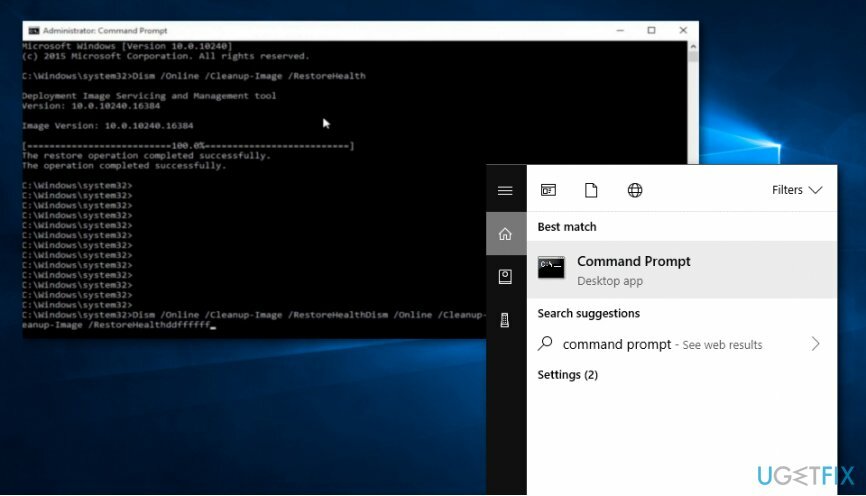
- Loveste Introduce cheia și așteptați ca comanda să se termine.
- Reporniți computerul Windows.
Opțiunea 6. Rulați instrumentul de depanare pentru aplicațiile Windows Store
Pentru a repara sistemul deteriorat, trebuie să achiziționați versiunea licențiată a Reimaginează Reimaginează.
- Mergi la Căutare Windows și deschideți Panou de control.
- In zona de cautare scrieti depanare.
- Apoi, lovește introduce cheie.
- Alege Depanare opțiune.
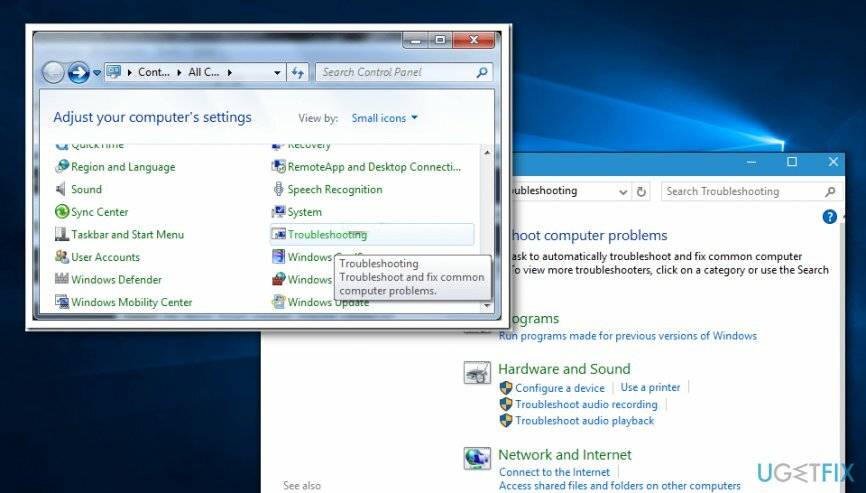
- Opteaza pentru Hardware și sunet.
- Alege Aplicații Windows Store pentru a activa depanator.
- Optează pentru Avansat opțiunea și asigurați-vă că Aplicați repararea automat sunt alese și setările.
- Rulați depanator apăsând pe Următorul.
Dacă instrumentul de depanare vă oferă un mesaj că memoria cache a Magazinului Windows poate fi deteriorată, încercați să parcurgeți următorii pași pentru a rezolva această problemă:
- Mergi la Căutare Windows si gaseste Explorator de fișiere.
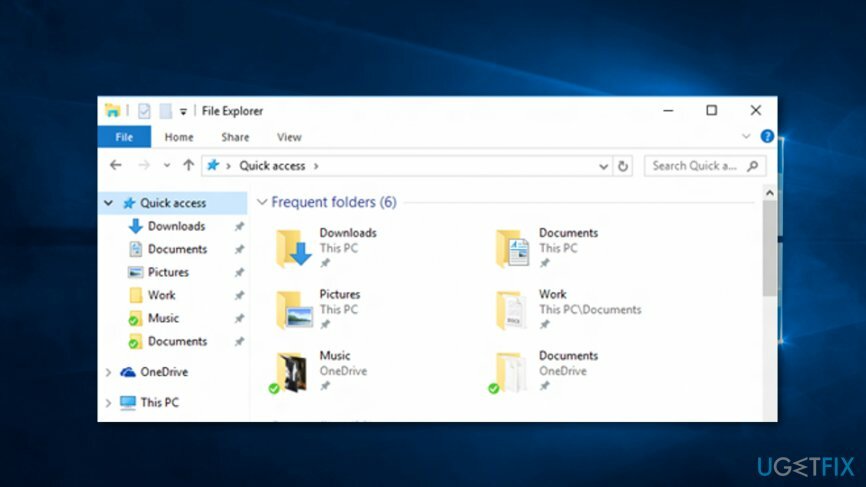
- Găsiți File Explorer bara de adresa si scrie asta: C:\\Utilizatori\\
\\AppData\\Local\\Packages\\Microsoft. WindowsStore_8wekyb3d8bbwe\\LocalState. (în loc de Utilizatori și nume de utilizator, introduceți numele real al contului dvs.). - Apoi, continuați spre LocalState folder și vedeți dacă Cache folderul este acolo.
- Dacă rămâne pus, redenumiți folderul în Cache.vechi și includeți un nou folder gol numit Cache. (dacă nu există un folder Cache pentru început, trebuie doar să creați unul nou cu același nume).
- După aceea, închideți serviciul File Explorer și reporniți mașina.
- Rulați Instrument de depanare a aplicațiilor din magazinul Windows încă o dată pentru a vedea dacă problema a dispărut.
Opțiunea 7. Recuperați sistemul Windows utilizând un punct de restaurare anterior
Pentru a repara sistemul deteriorat, trebuie să achiziționați versiunea licențiată a Reimaginează Reimaginează.
- Mergi la Căutare Windows și deschideți Panou de control.
- Accesați zona de căutare și tastați "recuperare".
- Opteaza pentru Recuperare -> Deschideți Restaurare sistem.
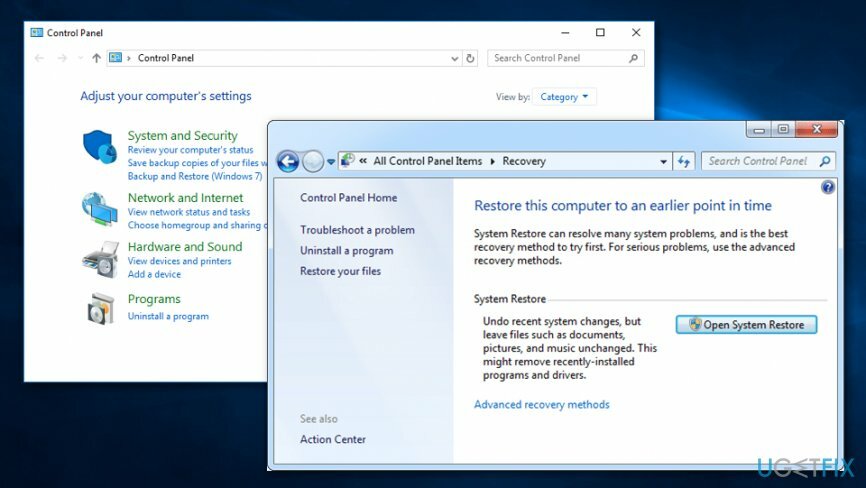
- Apoi, în Restaurați fișierele de sistem și setările caseta, continua cu Următorul.
- Alegeți punctul de restaurare dorit și apoi optați pentru Scanați programele afectate.
- După aceea, vi se va furniza o listă întreagă de aplicații care vor fi șterse în timpul procesului de restaurare. Dacă sunteți de acord cu toate dezinstalările, faceți clic Închidere -> Următorul -> Terminare.
Reparați automat erorile
Echipa ugetfix.com încearcă să facă tot posibilul pentru a ajuta utilizatorii să găsească cele mai bune soluții pentru eliminarea erorilor lor. Dacă nu doriți să vă luptați cu tehnicile de reparații manuale, vă rugăm să utilizați software-ul automat. Toate produsele recomandate au fost testate și aprobate de profesioniștii noștri. Instrumentele pe care le puteți utiliza pentru a remedia eroarea sunt enumerate mai jos:
Oferi
fa-o acum!
Descărcați FixFericire
Garanție
fa-o acum!
Descărcați FixFericire
Garanție
Dacă nu ați reușit să remediați eroarea utilizând Reimage, contactați echipa noastră de asistență pentru ajutor. Vă rugăm să ne comunicați toate detaliile pe care credeți că ar trebui să le cunoaștem despre problema dvs.
Acest proces de reparare patentat folosește o bază de date de 25 de milioane de componente care pot înlocui orice fișier deteriorat sau lipsă de pe computerul utilizatorului.
Pentru a repara sistemul deteriorat, trebuie să achiziționați versiunea licențiată a Reimaginează instrument de eliminare a programelor malware.

Accesați conținut video cu restricții geografice cu un VPN
Acces privat la internet este un VPN care poate împiedica furnizorul dvs. de servicii de internet, guvern, și terțe părți să vă urmărească online și vă permit să rămâneți complet anonim. Software-ul oferă servere dedicate pentru torrenting și streaming, asigurând performanță optimă și nu vă încetinește. De asemenea, puteți ocoli restricțiile geografice și puteți vizualiza servicii precum Netflix, BBC, Disney+ și alte servicii de streaming populare fără limitări, indiferent de locul în care vă aflați.
Nu plătiți autorii de ransomware - utilizați opțiuni alternative de recuperare a datelor
Atacurile malware, în special ransomware, sunt de departe cel mai mare pericol pentru fotografiile, videoclipurile, fișierele de la serviciu sau de la școală. Deoarece infractorii cibernetici folosesc un algoritm de criptare robust pentru a bloca datele, acesta nu mai poate fi folosit până când nu se plătește o răscumpărare în bitcoin. În loc să plătiți hackeri, ar trebui să încercați mai întâi să utilizați o alternativă recuperare metode care vă pot ajuta să recuperați cel puțin o parte din datele pierdute. În caz contrar, îți poți pierde și banii, împreună cu fișierele. Unul dintre cele mai bune instrumente care ar putea restaura cel puțin unele dintre fișierele criptate - Data Recovery Pro.